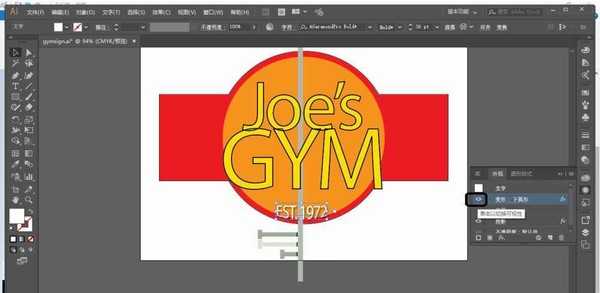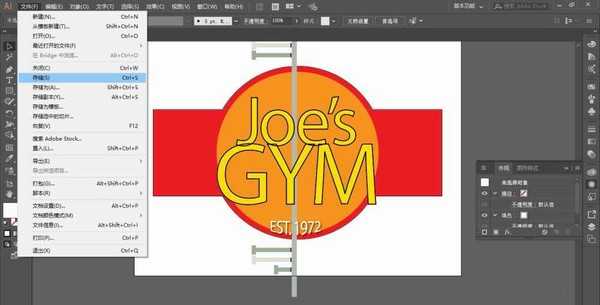ai文本想要变形,该怎么变形文字呢?下面我们就来看看ai制作艺术效果的文本呢?下面我们就来看看详细的教程。
- 软件名称:
- Adobe Illustrator CC 2018 (AI) 中文安装版 64位
- 软件大小:
- 2GB
- 更新时间:
- 2017-10-20立即下载
1、使用选择工具选中标志底部的文本“EST. 1973”。
2、选择菜单“效果”>“变形”>“下弧形”。
3、在“变形选项”对话框中,将“弯曲”设为21%以创建弧形效果。选择“预览”复选框以观察修改的效果。尝试从“样式”菜单中选择其他选项,最后恢复到“下弧形”即可,尝试调整“扭曲”部分的“水平”和“垂直”滑块,并查看效果。最后确保“扭曲”部分的设置均为0,然后单击“确定”按钮。
4、仍选中该变形文本,在外观面板中单击“变形:下弧形”左侧的可视性图标以隐藏该效果。注意到画板中的文本此时没有变形。
5、选择工具箱中的文本工具,将文本“1973”选中并改为“1972”。此时保持打开外观面板,并将光标停留在文本内,可注意到此时效果没有出现在外观面板中。这是因为效果作用于文字区域,而不是文本本身。
6、使用选择工具单击“变形:下弧形”左侧的可视性栏以显示该效果。注意到这时文本再次变为弯曲性状。
7、选择菜单“选择”>“取消选择”,再选择菜单“文件”>“存储”。
以上就是ai变形文字的教程,希望大家喜欢,请继续关注。
相关推荐:
ai怎么创建多行多列文本?
ai怎么给文本添加艺术效果?
AI怎么缩放文本框? AI文字文本框的操作方法